Oktatóanyag: NSX hálózati szegmens hozzáadása az Azure VMware Solutionben
Az Azure VMware Solution üzembe helyezése után konfigurálhat egy NSX hálózati szegmenst az NSX Managerből vagy az Azure Portalról. A konfigurálás után a szegmensek láthatók lesznek az Azure VMware Solutionben, az NSX Managerben és a vCenter Serverben. Az NSX alapértelmezés szerint előre ki van építve egy NSX Tier-0 átjáróval Aktív/Aktív módban, és egy alapértelmezett NSX 1. rétegbeli átjáróval aktív/készenléti módban. Ezek az átjárók lehetővé teszik a szegmensek (logikai kapcsolók) csatlakoztatását, és kelet-nyugati és észak-déli kapcsolatot biztosítanak.
Tipp.
Az Azure Portal egyszerűsített áttekintést nyújt azokról az NSX-műveletekről, amelyekre a VMware-rendszergazdának rendszeresen szüksége van, és az NSX Managert nem ismerő felhasználókra irányul.
Ebben az oktatóanyagban az alábbiakkal fog megismerkedni:
- Hálózati szegmensek hozzáadása az NSX Manager vagy az Azure Portal használatával
- Az új hálózati szegmens ellenőrzése
Előfeltételek
Azure VMware Solution magánfelhő a vCenter Serverhez és az NSX Manager-felületekhez való hozzáféréssel. További információkért tekintse meg a Hálózatkezelés konfigurálása oktatóanyagot.
NSX hálózati szegmens hozzáadása az Azure Portallal
Feljegyzés
Ha DHCP-t szeretne használni, konfigurálnia kell egy DHCP-kiszolgálót vagy DHCP-továbbítót , mielőtt konfigurálhat egy NSX hálózati szegmenst.
Az Azure VMware Solution magánfelhőjében a Számítási feladatok hálózatkezelése területen válassza a Szegmensek>hozzáadása lehetőséget.
Adja meg az új logikai szegmens részleteit, és válassza az OK gombot.
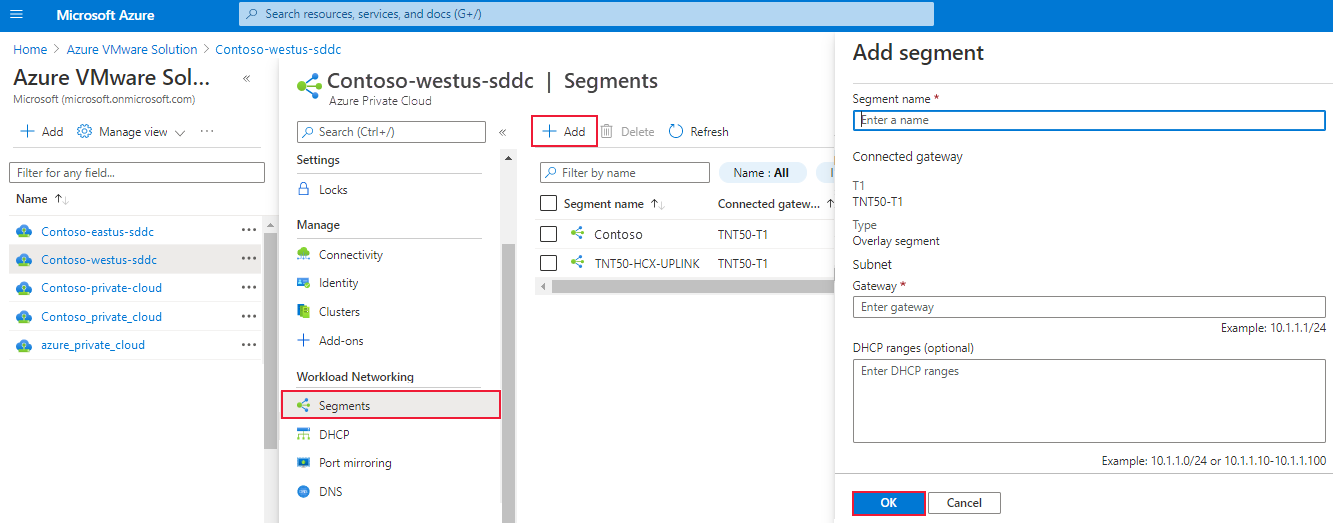
Szegmens neve – A vCenter Serverben látható szegmens neve.
Alhálózati átjáró – A szegmens alhálózatának átjáró IP-címe alhálózati maszkkal. A virtuális gépek egy logikai szegmenshez vannak csatolva, és az ehhez a szegmenshez csatlakozó összes virtuális gép ugyanahhoz az alhálózathoz tartozik. Emellett a logikai szegmenshez csatolt összes virtuális gépnek ugyanabból a szegmensből kell IP-címet tartalmaznia.
DHCP (nem kötelező) – LOGIKAI szegmens DHCP-tartományai. Dhcp-kiszolgálót vagy DHCP-továbbítót kell konfigurálnia a DHCP szegmenseken való felhasználásához.
Feljegyzés
A csatlakoztatott átjáró alapértelmezés szerint ki van jelölve, és írásvédett. Az 1. rétegbeli átjárót és a szegmensinformációk típusát jeleníti meg.
T1 – Az NSX Manager 1. rétegbeli átjárójának neve. A magánfelhőkben található egy NSX Tier-0 átjáró aktív/aktív módban, és egy alapértelmezett NSX 1. rétegbeli átjáró aktív/készenléti módban. Az Azure VMware Solution-konzolon létrehozott szegmensek csak az alapértelmezett 1. rétegbeli átjáróhoz csatlakoznak, és ezen szegmensek számítási feladatai kelet-nyugati és észak-déli kapcsolatot kapnak. Az NSX Managerrel csak az 1. rétegbeli átjárók hozhatók létre. Az NSX Manager-konzolból létrehozott 1. rétegbeli átjárók nem láthatók az Azure VMware Solution konzolon.
Típus – Az Azure VMware Solution által támogatott átfedési szegmens.
A szegmens most már látható az Azure VMware Solutionben, az NSX Managerben és a vCenter Serverben.
Hálózati szegmens hozzáadása az NSX Managerrel
A vCenter Serverben létrehozott virtuális gépek (VM-ek) az NSX-ben létrehozott hálózati szegmensekre kerülnek, és a vCenter Serverben láthatók.
Az NSX Managerben válassza a Hálózati>szegmensek, majd a Szegmens hozzáadása lehetőséget.
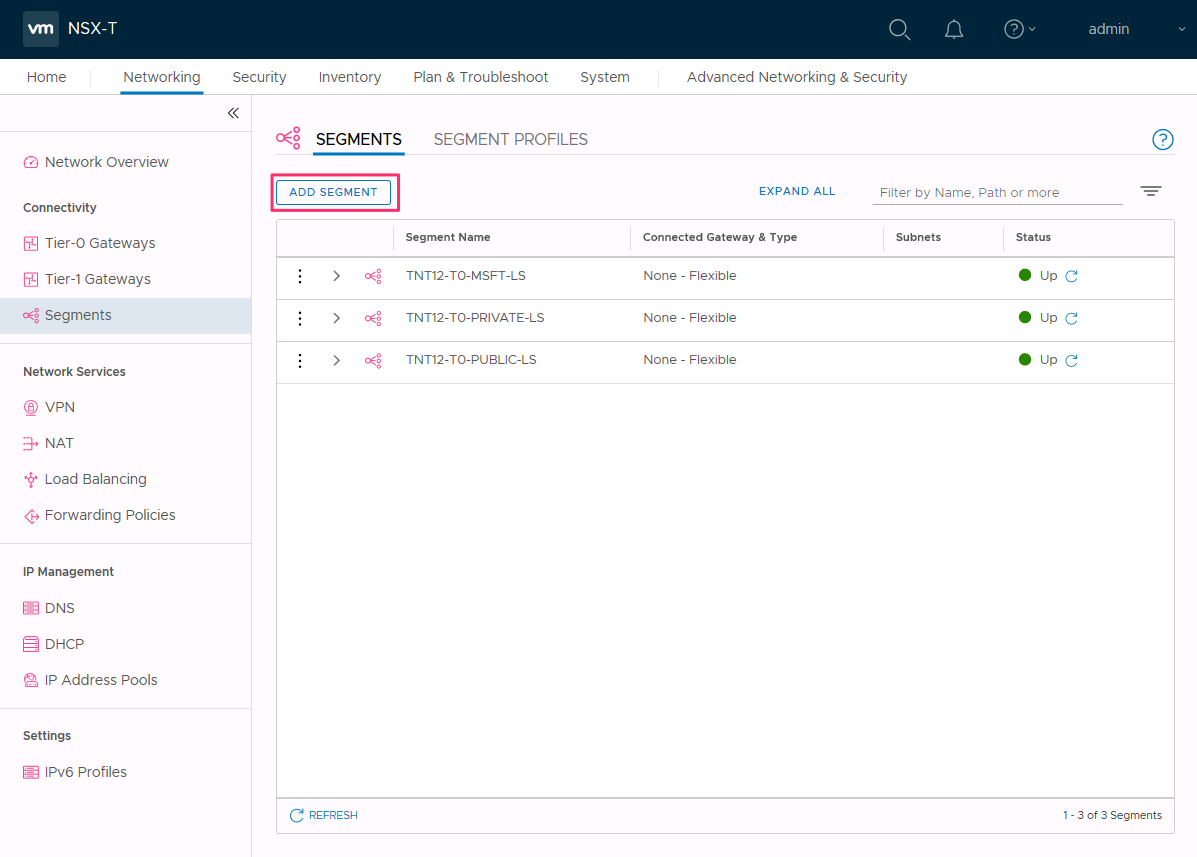
Adja meg a szegmens nevét.
Válassza ki az 1. rétegbeli átjárót (TNTxx-T1) csatlakoztatott átjáróként, és hagyja a típust rugalmasként.
Válassza ki az előre konfigurált átfedési átviteli zónát (TNTxx-OVERLAY-TZ), majd válassza az Alhálózatok beállítása lehetőséget.
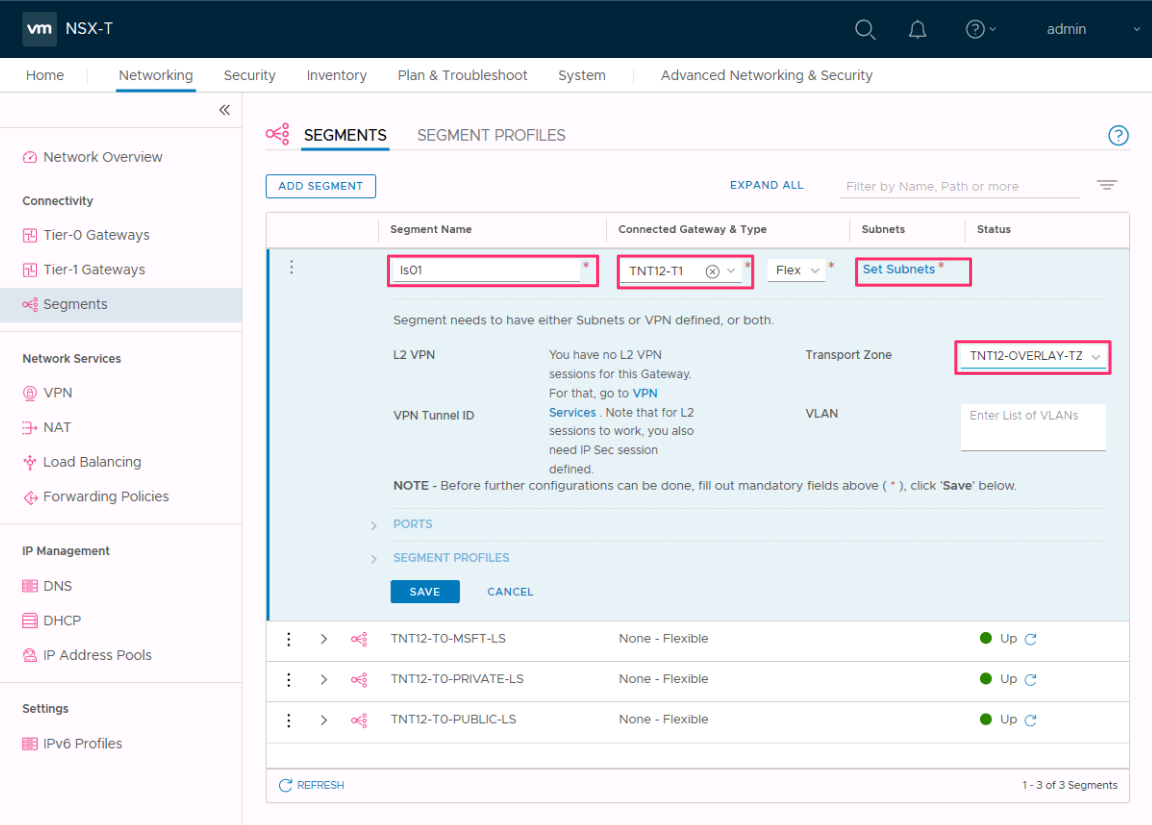
Adja meg az átjáró IP-címét, majd válassza a Hozzáadás lehetőséget.
Fontos
Az IP-címnek nem átfedésben lévő RFC1918 címblokkon kell lennie, amely biztosítja a kapcsolatot az új szegmens virtuális gépeihez.
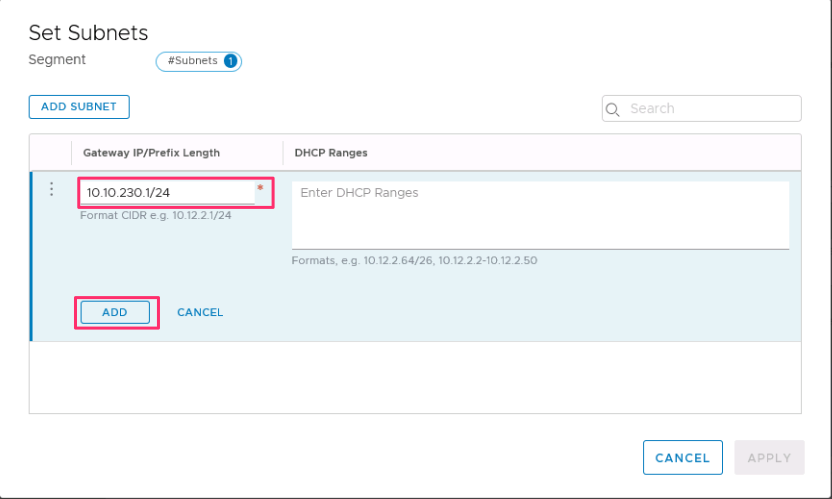
Válassza az Alkalmaz , majd a Mentés lehetőséget.
Válassza a Nem lehetőséget a szegmens konfigurálásának folytatásához.
Az új hálózati szegmens ellenőrzése
Ellenőrizze az új hálózati szegmens jelenlétét. Ebben a példában az ls01 az új hálózati szegmens.
Az NSX Managerben válassza a Hálózati>szegmensek lehetőséget.

A vCenter Serverben válassza a Hálózati>SDDC-Datacenter lehetőséget.
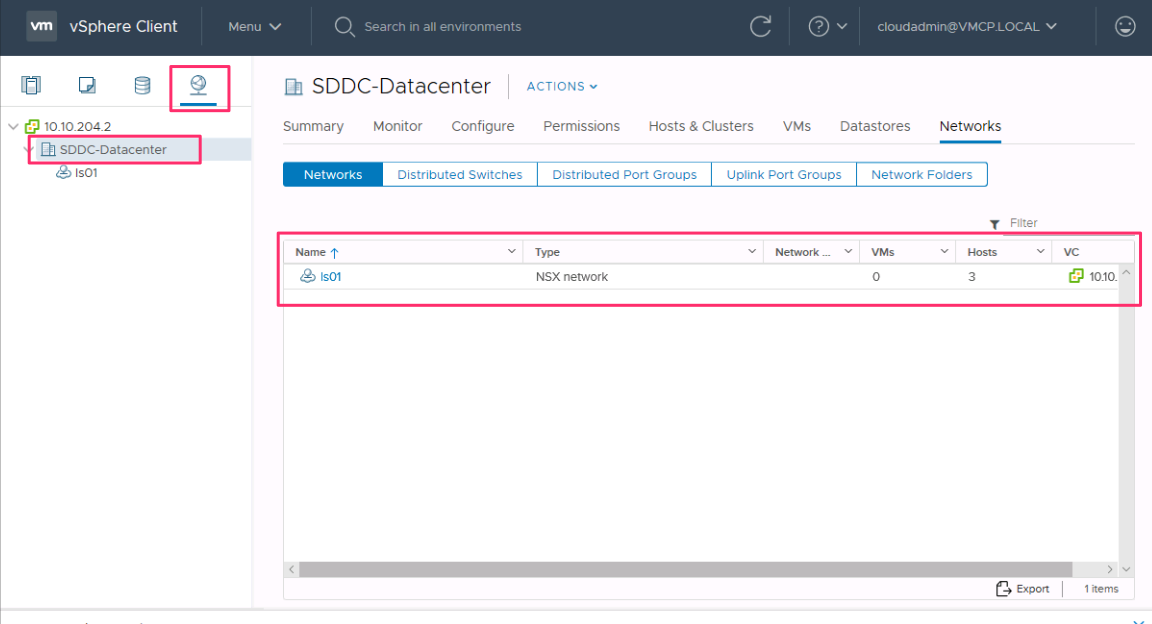
Következő lépések
Ebben az oktatóanyagban létrehozott egy NSX hálózati szegmenst a vCenter Server virtuális gépeihez.
A következő ismereteket sajátította el:
Visszajelzés
Hamarosan elérhető: 2024-ben fokozatosan kivezetjük a GitHub-problémákat a tartalom visszajelzési mechanizmusaként, és lecseréljük egy új visszajelzési rendszerre. További információ: https://aka.ms/ContentUserFeedback.
Visszajelzés küldése és megtekintése a következőhöz: